Recupere os dados perdidos / apagados do computador, disco rígido, unidade flash, cartão de memória, câmera digital e muito mais.
Conserto de DVD / CD - O que fazer [melhor método]
 atualizado por Somei Liam / 29 de janeiro de 2021 16:30
atualizado por Somei Liam / 29 de janeiro de 2021 16:30O uso impróprio do CD / DVD ou dano acidental do CD pode resultar na incapacidade de ler os dados no CD / DVD. Se você acidentalmente danificar ou formatar seu CD, então deseja resolver o dilema de como recuperar dados de um CD formatado ou DVD corrompido, você veio ao lugar certo.
Além de mostrar como recuperar dados no Windows usando FoneLab Data Retriever. Se você quiser saber mais sobre outra recuperação de dados no Windows, pode consultar Recuperação de dados do Windows.


Lista de guias
1. Tentativa de reparar CDs danificados com BRASSO e creme dental branco
Há uma variedade de discos de CD na casa, mas é mais provável que os discos de CD estejam gastos. Às vezes eles são arranhados por algo que não é muito difícil. Se o disco CD estiver arranhado, o que devemos fazer? Como corrigi-lo? Aqui estão algumas sugestões para todos:
Primeiro, determine a gravidade do risco.
Em geral, se o arranhão do CD for perpendicular ao arranhão circular no CD, o arranhão vertical será mais grave do que o arranhão circular no CD. Se o CD tiver mais riscos verticais, as chances de recuperação serão comparadas pequenas.
Método de reparação:
Passo 1 Primeiro, Limpar o CD danificado com um pano macio para garantir que não haja contaminante na superfície do CD. Tenha cuidado ao limpá-lo e não cause outros danos.
Passo 2Usando um agente de brilho aplicada na parte arranhada do CD, geralmente usada BRASSO Metal polonês, se não houver nenhum BROLO Metal Polish, você pode considerar o uso de creme dental branco para aplicação.

Passo 3A maneira de reparar deve prestar atenção, use um pano macio para Limpar do centro, tente não aplicar o brilho à parte não danificada.
Dicas: Restaurar os dados, tanto quanto possível com a mesma marca de unidade de CD-ROM, e é melhor usar o gravador para recuperar dados porque o gravador de CD é suave do que a unidade de CD comum e funciona melhor.
2. Como formatar CD / DVD no Windows
Passo 1Insira o CD-RW ou DVD-RW no seu computador. Abrir File Explorer, clique em em forma de pasta ícone no lado inferior esquerdo do Início janela.
Passo 2 Clique duas vezes no ícone do computador, clique em ícone da sua unidade de disco. Você encontrará este ícone de unidade cinza abaixo do Dispositivos e drives título que está no meio da página.
Passo 3Clique Gerencie. É uma guia no lado superior esquerdo da File Explorer janela. Clicar nele solicita que uma barra de ferramentas apareça abaixo do Gerencie aba.
Passo 4 Clique Formato. Este ícone está no lado esquerdo da barra de ferramentas. Assemelha-se a uma unidade cinza com uma seta vermelha circulando em cima dela. Então o Formato janela será aberta.
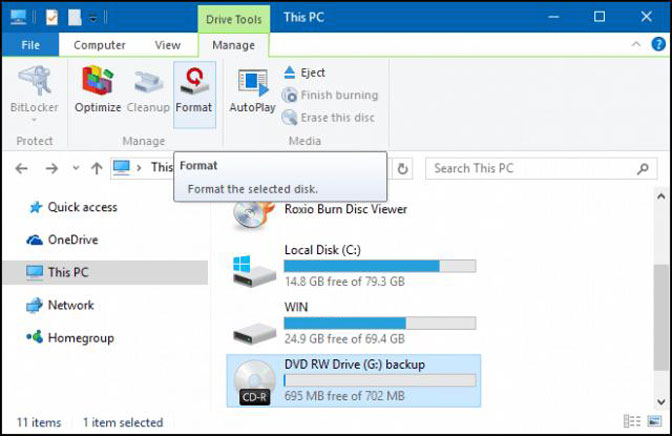
Passo 5Clique na Sistema de arquivo caixa suspensa e clique em um dos seguintes sistemas de arquivos. UDF significa Formato Universal de Disco, o que significa que qualquer um dos seguintes sistemas de arquivos pode ser usado para mídia (como músicas ou filmes) ou para arquivos:
- UDF 1.50 - Para uso no XP e versões mais antigas.
- UDF 2.00 - Para uso no XP e versões mais antigas.
- UDF 2.01 (padrão) - Utilizável com a maioria dos sistemas operacionais atuais.
- UDF 2.50 - Utilizável com a maioria dos sistemas operacionais atuais. Suporta Blu-ray.
- UDF 2.60 (Recomendado) - Utilizável na maioria dos sistemas operacionais atuais. Suporta Blu-ray.
Passo 6Clique Início, então aperte OK. Fazer isso começará a formatar o CD para o sistema de arquivos selecionado.
Passo 7Clique OK quando solicitado. Isso concluirá o processo de formatação.
Se você perdeu outros dados no computador acidentalmente, pode tentar o FoneLab Data Retriever.
3. Como recuperar dados usando o FoneLab Data Retriever
FoneLab Data Retriever é uma ferramenta poderosa de recuperação de dados que o ajudará a ler facilmente dados corrompidos e a recuperar dados no Windows.
A razão pela qual nós escolhemos FoneLab Data Retriever
- Recuperar vários arquivos, incluindo Vídeo, Áudio, Imagem, Documento, E-mail e assim por diante.
- Para verificar arquivos perdidos, com dois modos: Quick Scan e Varredura profunda.
- Adequado para diferentes situações, diferentes versões se adaptam Windows e Mac usuários.
- Restaurar qualidade original arquivos de imagem sem armazenar ou modificar seus dados.
- Suporte amplo de dispositivos digitais recuperáveis, como HP, Dell, Apple, Toshiba, Samsung, Microsoft, etc.
FoneLab Data Retriever - recupere os dados perdidos / apagados do computador, disco rígido, pen drive, cartão de memória, câmera digital e muito mais.
- Recupere fotos, vídeos, contatos, WhatsApp e mais dados com facilidade.
- Visualizar dados antes da recuperação.
Passo 1 Baixe e instale FoneLab Data Retriever, após a instalação, o software será executado automaticamente.

Passo 2 Na página principal do software, selecione o tipo de arquivo que deseja restaurar, selecione o destino e clique em Escanear.

Passo 3Após Quick Scan estiver concluído, verifique os arquivos que deseja restaurar e clique em Recuperar.

Dicas:
- Se você não encontrar o arquivo desejado nos resultados da verificação, poderá usar Varredura profunda função, que irá realizar uma varredura mais profunda do dispositivo de armazenamento removível.
- Você pode usar o filtros função para filtrar os resultados da verificação se os resultados da verificação forem muito altos e você não conseguir encontrar o arquivo desejado.
Conclusão
Além de recuperar dados, FoneLab Data Retriever também pode recuperar dados do Windows formatado.
Se você tiver alguma sugestão e comentário sobre a recuperação de dados, pode nos informar nos comentários abaixo.
FoneLab Data Retriever - recupere os dados perdidos / apagados do computador, disco rígido, pen drive, cartão de memória, câmera digital e muito mais.
- Recupere fotos, vídeos, contatos, WhatsApp e mais dados com facilidade.
- Visualizar dados antes da recuperação.
